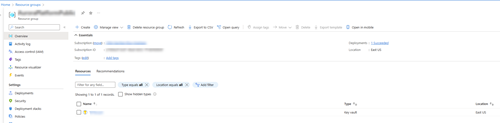高级:使用现有 Azure 资源进行连接
Customer Service 全渠道提供了一套功能,扩展了 Dynamics 365 Customer Service Enterprise 的能力,使组织能够通过数字消息传递渠道与客户即时联系和互动。 访问 Customer Service 全渠道需要额外的许可证。 有关详细信息,请参见 Dynamics 365 Customer Service 定价概述和 Dynamics 365 Customer Service 定价计划页面。
重要提示
Azure Active Directory 在重命名为 Microsoft Entra ID。 无需您执行任何操作。 有关详细信息,请参阅 Azure Active Directory 的新名称。
您可以使用来自同一租户内任何 Azure 订阅的现有 Azure 资源将语音或短信渠道连接到 Azure 通信服务。 如果您断开了资源的连接,但希望现在使用它,您可以使用此选项来实现。
先决条件
- 您当前使用的组织不是试用版本。
- 连接到现有 Azure 资源的开始按钮在 Customer Service 管理中心的电话号码页上可见。 开始按钮仅在以下时间显示:
- 试用在免费通话时间过后结束。
- 您手动结束试用。
- 您断开与 Azure 资源的连接。
- 您的活动 Azure 订阅与您在增强的语音体验中的 Dynamics 365 帐户位于同一租户中。
- 您的角色具有参与者权限。
获取 Azure 资源信息
在将现有 Azure 资源连接到 Azure 通信服务之前,您必须从 Azure 门户检索以下信息:
转到资源组,选择所需的资源组。
在设置中选择属性。
在属性页面上,复制名称和资源 ID 字段值,您必须在 Customer Service 管理中心将其指定为 ACS 资源名称和 ACS 资源 ID 值。
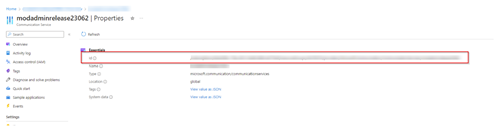
在键中选择工具。 在键上,复制主键中的连接字符串,您将在 Customer Service 管理中心中将其用作连接字符串的值。
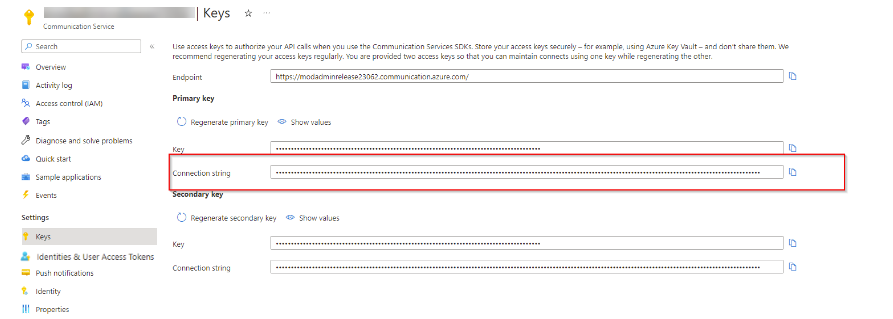
备注
如果在与 Azure 通信服务资源建立连接后在 Azure 通信服务中重新生成连接字符串,Customer Service 管理中心中的现有连接字符串将无效。 一条错误消息也会显示在 Customer Service 管理中心的连接字符串字段中。 要解决此错误,从 Azure 门户复制正确的连接字符串,将其粘贴到渠道>电话号码>高级>管理 Azure 通信服务中的连接字符串字段中。 如果连接成功,应用程序将显示成功消息。
从 Azure 门户获取应用程序和租户 ID
您需要在 Customer Service 管理中心的事件网格应用 ID 和事件网格应用租户 ID 中指定应用程序(客户端)ID 和目录(租户)ID 的值。 执行以下步骤获取这些值:
在 Azure 门户上打开应用注册页。
如果您是第一次在 Azure 门户上注册您的应用,请执行下列步骤:
在注册应用程序页上,输入以下详细信息:
- 名称:为应用程序输入名称。
- 支持的帐户类型:选择任何组织目录中的帐户(任何 Microsoft Entra ID - 多组织)。
选择注册。
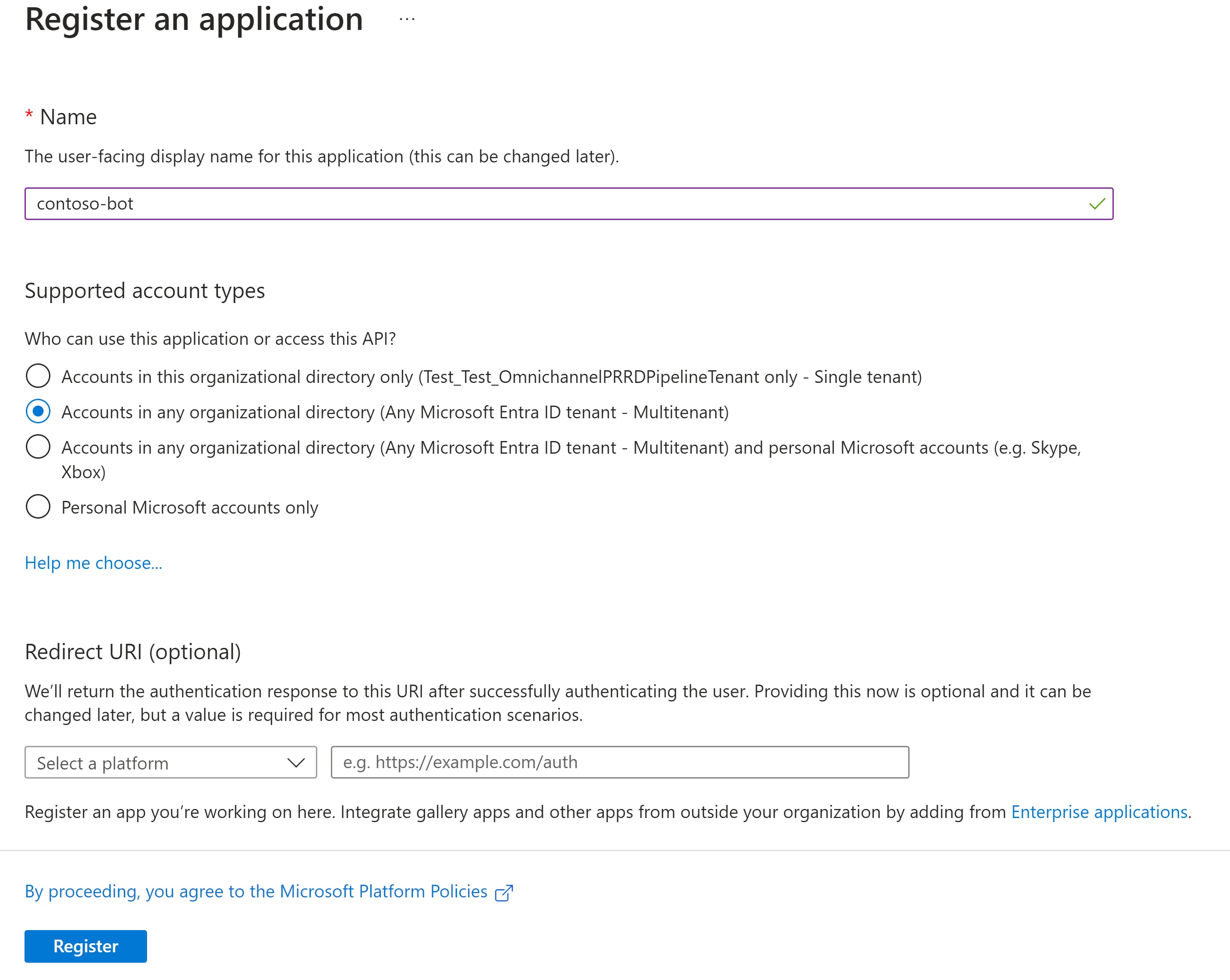
选择应用程序(客户端)ID 字段的值,然后选择复制到剪贴板按钮。 您需要在 Customer Service 管理中心将其输入为事件网格应用 ID 的值。
选择目录(租户)ID字段的值,选择复制到剪贴板按钮,然后记下该值。 您需要在 Customer Service 管理中心将其输入为事件网格应用租户 ID 的值。
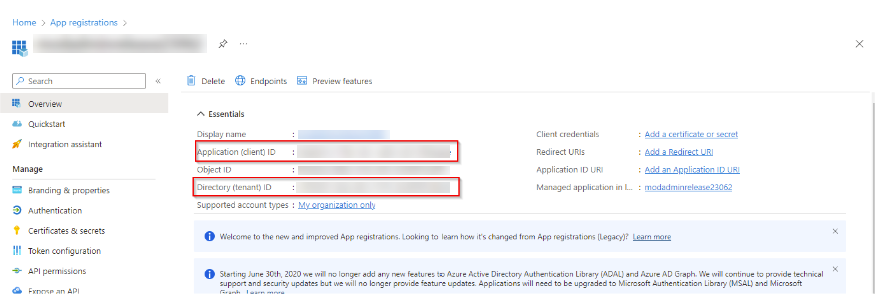
使用现有 Azure 资源进行连接
在 Customer Service 管理中心的站点地图中,在客户支持下,选择渠道。
为电话号码选择管理。
选择使用现有资源,指定以下信息:
将您在获取 Azure 资源信息部分复制的值粘贴到以下字段:
- ACS 资源名称和 ACS 资源 ID:名称和资源 ID 字段值。
- 连接字符串:连接字符串字段值。
将您在获取应用程序和租户 ID 中复制的值粘贴到以下字段:
- 事件网格应用 ID:应用程序(客户端)ID 的值
- 事件网格应用租户 ID:目录(租户)ID 的值
选中复选框来确认 Azure 通信服务资源仅连接到此 Dynamics 365 Customer Service 实例。
选择连接将资源连接到 Azure 通信服务。
配置 Azure 通信服务资源后,管理 Azure 通信服务页面将显示以下内容:
- 事件网格应用 ID
- 事件网格应用租户 ID
- 录制 Webhook 终结点
- 短信 Webhook 终结点
- 传入呼叫 Webhook 终结点(预览)。
您可以复制订阅者终结点值,如录制 Webhook 终结点、短信 Webhook 终结点和传入呼叫 Webhook 终结点(预览),来在以下部分使用这些值。
备注
仅在您的区域部署了增强的语音体验时,传入呼叫 Webhook 终结点(预览)才可用。
启用传入呼叫、通话记录和短信服务
Azure 通信服务与 Azure 事件网格集成,可针对聊天、电话、短信、视频和语音呼叫事件发送实时通知。 反过来,Azure 事件网格使用事件订阅将事件消息路由到订阅者。
要启用通话记录和短信服务,必须首先通过注册事件网格系统主题来配置应用程序以侦听 Azure 通信服务事件。 然后,通过在 Azure 门户上创建事件网格订阅来订阅特定的传入呼叫、通话记录或短信事件。
重要提示
- 使用以下过程一次只能设置一个 webhook 终结点。 要启用传入呼叫、短信和通话记录服务,必须三次执行此过程,来为每个服务设置一个 webhook 终结点。
- 连接事件订阅时,必须使用与首次连接到 Azure 资源时相同的应用程序(客户端)ID 和租户(目录)ID 进行应用注册。 要从 Power Apps 门户获取事件网格应用和租户 ID,请参阅从 Power Apps 门户获取事件网格应用和租户 ID。
在 Azure 门户上打开事件网格系统主题服务。
在事件网格系统主题页上,选择订阅链接。
在资源订阅页面,选择设置>资源提供程序,然后检查 Microsoft.EventGrid 提供程序是否列为已注册。 如果事件网格未注册,选择记录,然后选择重新注册进行注册。
在 Azure 门户中打开资源。 选择事件,然后选择事件订阅。
在基本选项卡上输入以下详细信息:
- 名称:为记录事件订阅输入名称。
- 事件架构:从列表中选择事件网格架构。
- 主题类型:从列表中选择 Azure 通信服务。
- 订阅:从列表中选择您的订阅。
- 资源组:选择资源组。
- 资源:选择资源。
- 系统主题名称:此字段使用您创建的系统主题名称自动填充。 但是,如果您看到多个值,请从列表中选择特定的系统主题名称。
-
按事件类型筛选:您可以筛选通话记录、传入呼叫或短信服务事件。
- 要筛选记录服务的事件类型,在列表中选择记录文件状态已更新。
- 要筛选短信服务的事件类型,在列表中选择收到的短信和收到的短信送达报告。
- 要筛选传入呼叫事件类型,在列表中选择传入呼叫。
- 终结点类型:在列表中选择 Webhook。
-
终结点:选择选择终结点,然后从 Customer Service 管理中心进入传入呼叫、录制内容或短信 webhook 终结点。 转到渠道>电话号码>高级>管理 Azure 通信服务获取以下 webhook 终结点:
- 录制 Webhook 终结点用于启用录制服务。
- 短信 Webhook 终结点用于启用短信服务。
- 传入呼叫 Webhook 终结点(预览)用于启用传入呼叫。
选择其他功能选项卡。选中使用 AAD 身份验证复选框,输入以下详细信息:
- AAD 租户 ID:输入 Azure 资源的租户(目录)ID。
- AAD 应用程序 ID 或 URI:输入 Azure 资源的应用程序(客户端)ID。
选择创建为记录创建事件订阅终结点。
同步最多可能需要 15 分钟。如果出现类似“Webhook 验证握手失败”的错误,请在几分钟后重试此步骤。
从 Power Apps 门户获取事件网格应用和租户 ID
打开 Power Apps 门户,选择您的环境。
在站点地图中,选择 Dataverse>表>所有。
搜索通信提供程序设置条目表并将其打开。
在通信提供程序设置条目列和数据部分,查看键列中的 EventGridAppID 和 EventGripAppTenantID 字段,记下值列中相应的 ID 值。
后续步骤
管理电话号码
配置语音工作流设置
配置传入呼叫
配置传出呼叫
另请参见
语音渠道概述
连接到 Azure 通信服务
使用新 Azure 资源进行连接
设置传出呼叫
设置传入呼叫
将第三方 IVR 系统与语音渠道集成
为语音工作流配置通话记录和听录。
反馈
即将发布:在整个 2024 年,我们将逐步淘汰作为内容反馈机制的“GitHub 问题”,并将其取代为新的反馈系统。 有关详细信息,请参阅:https://aka.ms/ContentUserFeedback。
提交和查看相关反馈